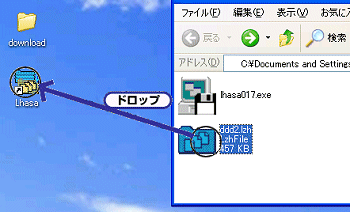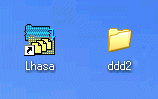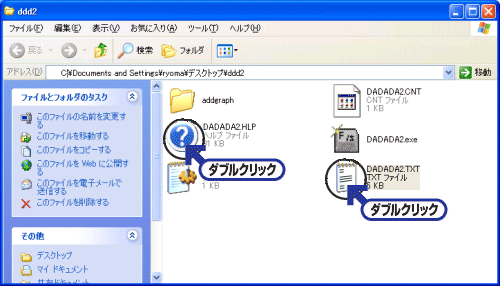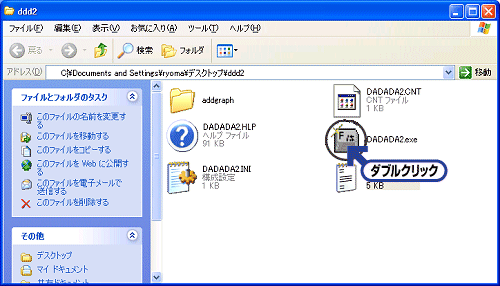|
 |
 |
 |
 |
デスクトップの「download」フォルダを開き、ダウンロードしたファイル「ddd2.lzh」を、デスクトップにある「Lhasa」のショートカットアイコンにドラッグ&ドロップします。
|
「.lzh」(または「.zip」)という拡張子の付いたファイル(のアイコン)を、「Lhasa」のアイコンにドラッグ&ドロップするだけで、「Lhasa」は圧縮ファイルの展開を行ってくれます。
※「ドラッグ&ドロップ」とは、ファイルをクリックしたまま引きずり(ドラッグ)、別のファイルの上などに重ねて落とす(ドロップ)という操作です。
※「.exe」という拡張子のファイルは、「Lhasa」を使用せずに、そのままダブルクリックするだけで展開できます。
|
|
 |
 |
 |
展開が終了すると、デスクトップに「ddd2」という新しいフォルダが作成されます。このフォルダは「ddd2.lzh」を展開したことによってできたものです。「ddd2」フォルダの中を見てみましょう。
|
|
|
 |
 |
 |
「DADADA2.exe」というアイコン(ファイル)が「打打打2」のゲーム本体です。「DADADA2.HLP」「DADADA2.txt」には、このソフトの使い方や、使用上の注意などが書かれています。「打打打2」を実行する前に必ず読んでおきましょう(そのほかにもファイルやフォルダがありますが、ここでは説明を割愛します)。アイコンをダブルクリックすると内容を読むことができます。
|
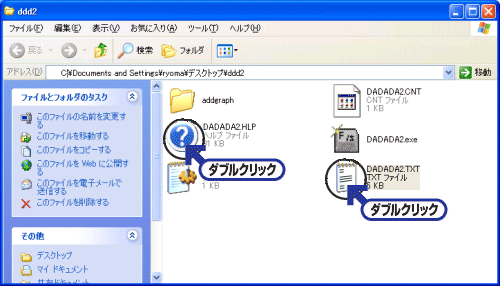
そのほか、「Readme.txt」などの名前のファイルがある場合もあります。これらはソフトを使用する前に必ず読むという習慣を身につけましょう。なお、「Readme.doc」「Readme.1st」「読んでね.txt」など、ソフトによってさまざまなファイル名が付けられています(ファイル名からだいたい検討をつけることができます)。
ブラウザを使って読む(.htm)形式や、ヘルプファイル(.hlp)の形式になっているものもあります。いずれも重要なことが書かれていますので、ソフトを使う前には必ずお読みください。
|
|
 |
 |
 |
「DADADA2.exe」をダブルクリックすると、ソフトが起動します。
|
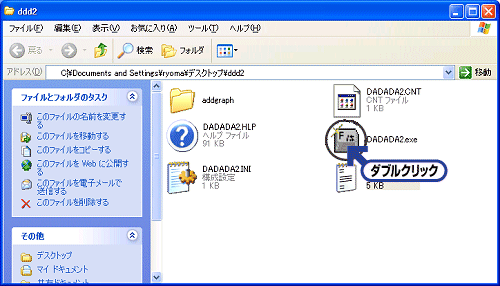 |
 |
 |
★Vectorのソフトライブラリに登録されているオンラインソフトには、ダウンロードした圧縮ファイルを展開しただけでは利用できないものもあります。特にファイルの展開後、「Setup.exe」「Install.exe」などのファイルがあった場合には、「インストール」が必要になります。
|
|
 |
 |